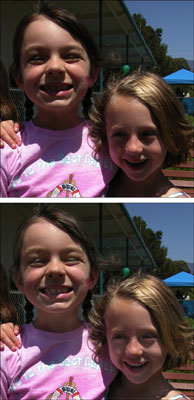Photoshop CS6 vam ponuja številne možnosti za osvetlitev in zatemnitev. Izmikanje in sežiganje izvira iz temne sobe, kjer fotografi rešijo negative, ki vsebujejo pretemna ali presvetla območja, tako da dodajo ali odštejejo malo osvetlitve, ko povečevalnik naredi odtise.
Z orodji Photoshop Dodge in Burn lahko neodvisno nastavite velikost orodja in njegovo mehkobo, tako da izberete čopič velikosti in trdote ali mehkobe, ki jo potrebujete.
Orodja Photoshop lahko tudi nastavite tako, da delujejo predvsem na sencah, srednjih tonih in poudarkih. Stopnjo osvetlitve in zatemnitve lahko prilagodite tudi z določitvijo osvetlitve.
Orodji Dodge (uporablja se za osvetlitev) in Burn (uporablja se za zatemnitev) sta lahko zelo učinkoviti, vendar ne morete dodati podrobnosti, ki jih ni. Upoštevajte naslednje:
-
Ko posvetlite zelo temne sence, ki vsebujejo malo podrobnosti, na koncu dobite sivkaste sence.
-
Tudi zatemnitev zelo svetlih območij, ki so popolnoma izprana, ne izgleda zelo dobro.
V obeh primerih želite orodji Dodge in Burn uporabljati zmerno in delati le z majhnimi območji. Če se želite izogniti ali zapisati del slike, sledite tem korakom:
Odprite sliko s premalo ali preveč osvetljenimi območji in na plošči Orodja izberite orodje Dodge ali Burn.
Pritisnite tipko O, da izberete aktivno orodje za toniranje, ali pritisnite Shift+O, da se pomikate po razpoložljivih orodjih za toniranje, dokler ni aktivno tisto, ki ga želite.
V vrstici z možnostmi naredite te prilagoditve:
-
* Izberite čopič v izbirniku prednastavitev čopiča ali odprite večjo ploščo krtač.
Večji, mehkejši čopiči razširijo učinek izmikanja in gorenja na večjem območju, kar olajša mešanje z okolico.
Izberete lahko enake čopiče, ki so na voljo s katerim koli orodjem za slikanje, vključno s prednastavljenimi čopiči iz vaše knjižnice.
-
* Pod možnostmi obsega izberite Sence, Vmesni toni ali Poudarki.
Uporabite sence, da osvetlite ali zatemnite podrobnosti na temnejših območjih slike, srednje tone, da prilagodite tone povprečne teme, in poudarke, da naredite najsvetlejša področja še svetlejša ali (pogosteje) temnejša.
Upoštevajte povečane podrobnosti v očeh, zobeh in laseh. Nekaj potegov je bilo dodanih na svetlejša področja z orodjem Burn.
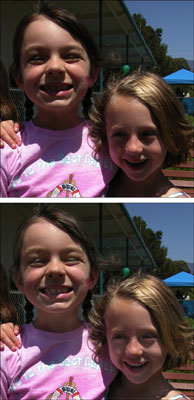
-
Z drsnikom Exposure ali besedilnim poljem izberite količino učinka, ki ga želite uporabiti pri vsaki potezi.
-
Omogočite možnost Airbrush za mehkejši in postopnejši učinek.
-
* Preverite možnost Zaščiti tone.
Ta nastavitev zagotavlja bolj naravne in subtilne rezultate izmikanja in prižiganja z ohranjanjem odtenkov in tonov slikovnih pik.
-
* Če uporabljate tablico, občutljivo na pritisk, kliknite zadnjo ikono. S tem preglasite vse nastavitve, ki ste jih naredili v izbirniku prednastavitev čopiča ali plošči Krtača.
S čopičem za toniranje prebarvajte področja, ki jih želite posvetliti ali potemniti, in postopoma ustvariti želeni učinek.
Uporaba čopiča z mehkim robom je pogosto najboljša pri izogibanju in sežiganju. Želite ustvariti realističen, ne retuširan videz.
Nadzor osvetlitve je podoben nadzoru motnosti, ki ga ponujajo druga orodja za slikanje, vendar je še posebej pomemben pri izogibanju in prižiganju.
Najboljša je uporaba nizke vrednosti, da lahko previdno barvate v želeni osvetlitvi ali temnitvi.
Visoke vrednosti osvetlitve delujejo prehitro in povzročajo nenaravni videz, očitno izmikana ali zažgana območja na vaših slikah.
Če greste predaleč, pritisnite Ctrl+Z (Command+Z na Macu), da obrnete svojo zadnjo potezo.
Ko končate, izberite Datoteka→ Shrani, da shranite sliko.